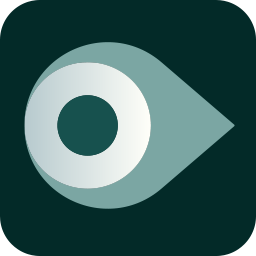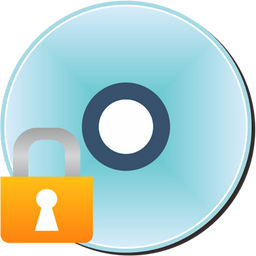
UkeySoft CD DVD Encryption(光盘加密助手)
v7.2.0 官方版大小:5.6 MB 更新:2024/12/19
类别:系统软件系统:WinAll
分类分类
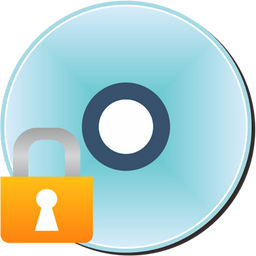
大小:5.6 MB 更新:2024/12/19
类别:系统软件系统:WinAll
UkeySoft CD DVD Encryption是一款专可以帮助用户进行光盘加密保护和进行DVD、CD光盘刻录的光盘助手软件,该软件功能强大、操作简单,可以帮助用户进行专业安全的密码加密保护,可以帮助用户进行快速高效的光盘刻录,是一款非常专业实用的光盘加密和光盘刻录助手;UkeySoft CD DVD Encryption体积轻量且方便快捷,可帮助用户将CD、DVD进行专业的密码加密操作,可以有效保护光盘中的重要文件的安全,对于需要进行CD、DVD光盘刻录的用户,也可下载这款软件进行使用,他用户可以通过该软件将各种文件易ISO的形式刻录到CD或者DVD光盘中,非常方便实用。
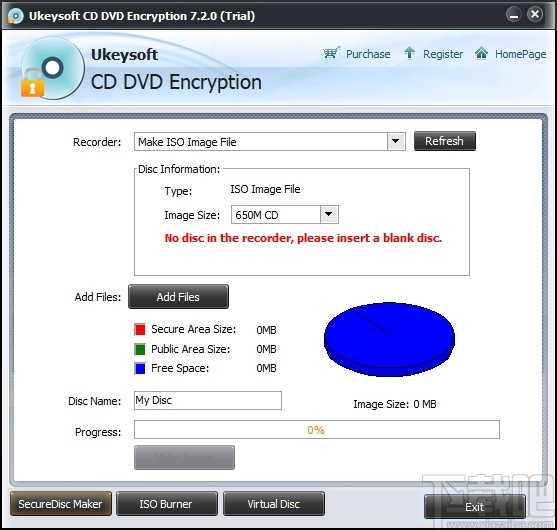
密码保护CD / DVD
刻录加密的光盘是使您的机密数据免受他人伤害的好方法。
UkeySoft CD DVD加密旨在创建加密的图像文件,虚拟光盘和刻录加密的CD / DVD。
它可以在光盘上创建安全的公共空间。
保护CD / DVD上的重要文件和文件夹。
输入密码,然后照常使用任何文档。
其他用户只需要输入密码即可访问受保护的CD / DVD。
保护区域上的数据通过256位AES动态加密进行加密。

隐藏CD / DVD上的文件,文件夹
如果您想隐藏CD / DVD驱动器上的信息,文件,文件夹和文档,UkeySoft CD DVD加密不仅可以帮助您加密CD / DVD上的备份并使其完全安全,还可以隐藏CD / DVD上的所有内容。
100%安全地隐藏光盘上的所有内容。
确保CD / DVD上存储的数据安全。
在播放视频/电影或观看DVD上的照片之前,用户需要输入密码。

创建虚拟光盘
UkeySoft CD / DVD加密也是安全的光盘创建者,您可以使用此应用从CD / DVD制作ISO格式的映像文件,或将ISO或IMG文件中的光盘映像刻录到虚拟驱动器中。
从DVD,CD光盘创建ISO映像。
在Windows 7、8和10中挂载ISO映像。
在虚拟驱动器上创建并安装光盘映像。

创建一个加密的ISO映像文件
它可以创建CD / DVD的ISO映像文件。
采用AES 256位加密,用于保护USGovernment和包括银行在内的商业组织的最敏感信息。
在Windows下创建一个加密的可挂载的读/写磁盘映像。
采用AES 256位加密来保护您创建的ISO映像文件。

将ISO映像文件刻录到CD / DVD
如果要将.iso映像刻录到Windows计算机上的CD / DVD-ROM上,UkeySoft CD / DVD加密是最佳选择,它具有内置的CD和DVD刻录机,您可以轻松地将ISO映像文件刻录到CD / DVD。
将ISO映像文件刻录到具有公共区域或安全区域的CD / DVD。
将ISO映像文件刻录到空白CD / DVD光盘上。
支持所有流行的光盘格式:DVD-R,DVD-RW,DVD + R,DVD + RW,DVD + R DL,DVD-RAM。

1、keySoft CD DVD Encryption绿色安全、简单易用
2、支持光盘信息浏览
3、支持图像大小自定义设置
4、全区域、公共区域大小自定义
5、支持光盘快速安全加密
6、软件界面干净简洁,可简单快捷地将CD以及DVD进行加密
7、有效保护光盘中的各种重要文件
8、可直接进行DVD光盘刻录,简单实用
1、完成软件下载双击.exe文件弹出软件安装弹框,点击next按钮即可进行软件安装
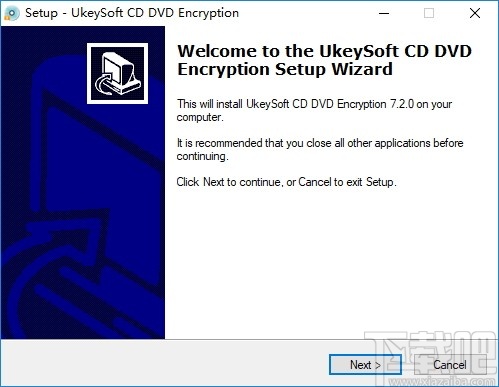
2、完成软件安装后点击finish按钮即可关闭弹框,并启动软件进行软件操作界面
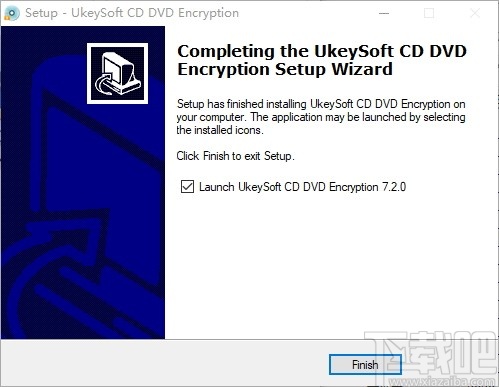
3、首次进入软件弹出软件注册弹框,点击输入邮箱地址和注册码即可进行软件注册
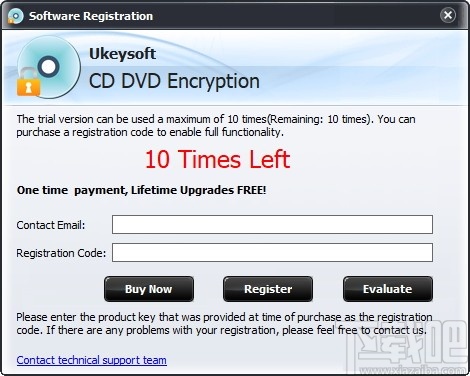
4、完成软件注册或者点击试用按钮即可关闭弹框并进入软件DVD制作界面
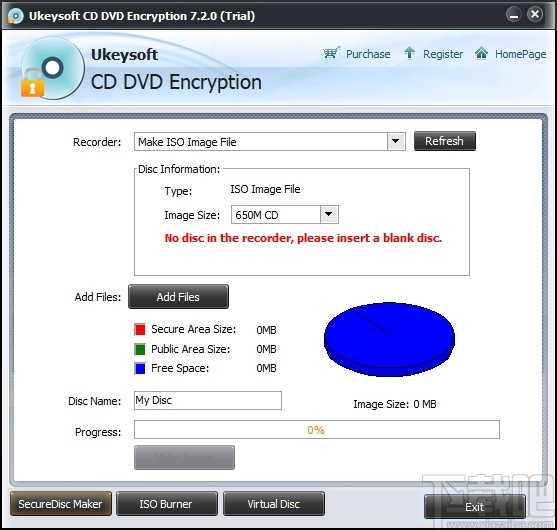
5、点击图像大小可以设置光盘内容存储空间
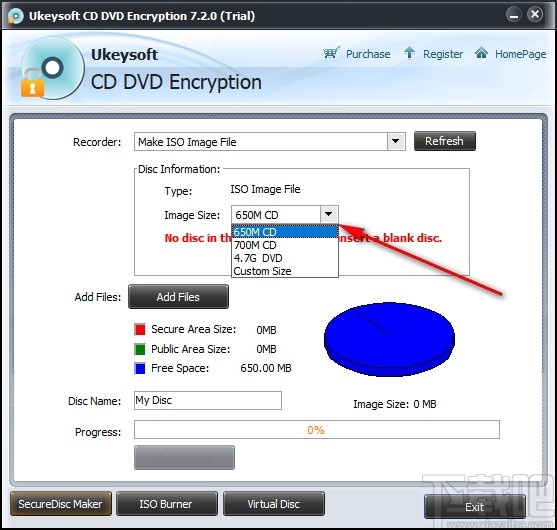
6、点击添加文件按钮弹出文件添加弹框,点击选择文件可将选择文件添加到软件上

7、点击确定按钮即可进行SecureDisc制作
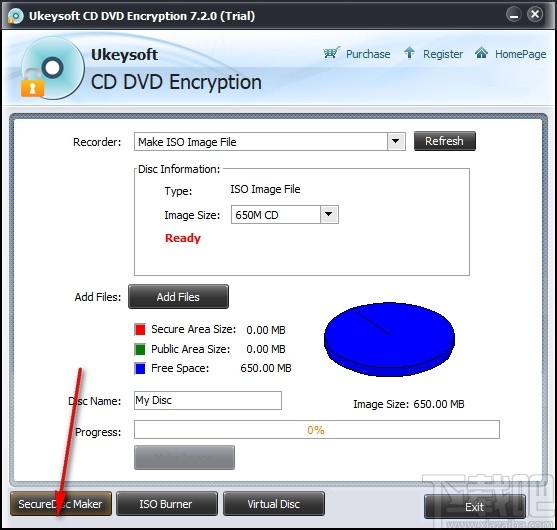
8、点击ISO burner按钮进入ISO燃烧器操作界面,可以进行ISO刻录
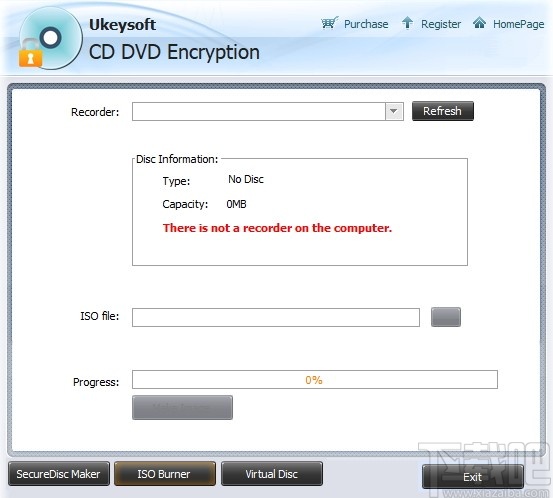
9、点击虚拟磁盘按钮可以进行虚拟磁盘创建

第1部分。Ukeysoft CD DVD加密是否具有内置的刻录功能?
Ukeysoft CD DVD加密具有内置的CD和DVD刻录机,可以创建既有公共区域又有安全区域的光盘,并且可以将ISO文件刻录到CD / DVD。Ukeysoft Secure Disc Creator几乎支持所有流行的光盘格式:DVD-R,DVD-RW,DVD + R,DVD + RW,DVD + R DL,DVD-RAM。
您可以从此处下载Ukeysoft CD DVD加密:
免费尝试第2部分。什么是光盘中的安全区域和公共区域?
您可以将普通文件存储在“公共区域”中,并将敏感数据存储在“安全区域”中。没有人没有密码就无法访问安全区域中的数据,位于安全区域中的所有文件都将被加密并且绝对是私有的。
第3部分。如何制作加密的光盘?
请将空白或可擦除光盘插入刻录机。
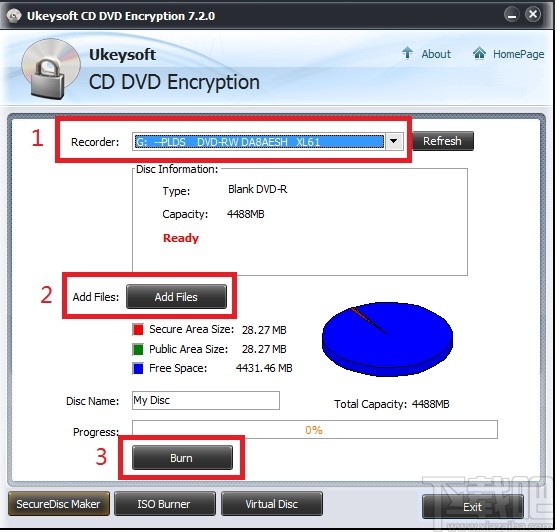
步骤1.选择Recorder表单设备列表。
步骤2.单击“添加文件”以打开“添加文件”对话框,然后您可以将文件添加到安全区域或公共区域。
步骤3.单击“刻录”按钮以设置密码并开始刻录光盘。
第4部分。如何制作加密的ISO映像文件?

步骤1.从设备列表中选择“制作ISO映像文件”。
步骤2.单击“添加文件”以打开“添加文件”对话框,然后您可以将文件添加到安全区域或公共区域。
步骤3.单击“制作图像”以设置密码并开始制作加密的ISO文件。
第5部分。Secure Disc Creator制作的加密光盘是否可移植?
是。要查看光盘上安全区域的内容,无需安装此软件,只需在此光盘上运行“ agent.exe”即可。
第6部分。如何查看加密光盘的安全区域内容?
步骤1.单击此光盘上的“ Agent.exe”。
步骤2.输入安全区域的密码,您将查看内容。
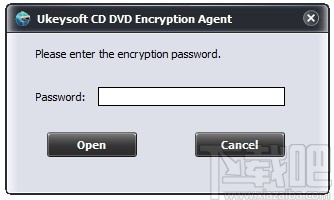
步骤3.当您要关闭“安全区域”时,请单击“关闭安全区域”菜单项。
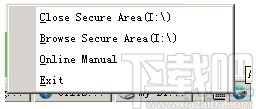
第7部分。如何与朋友共享加密的光盘?
这是非常容易和安全的。使用Ukeysoft安全区制作加密的光盘,将光盘发送给您的朋友,然后告诉他该光盘的密码。
第8部分。如何将ISO映像文件刻录到空白光盘上?
请将空白或可擦除光盘插入刻录机。
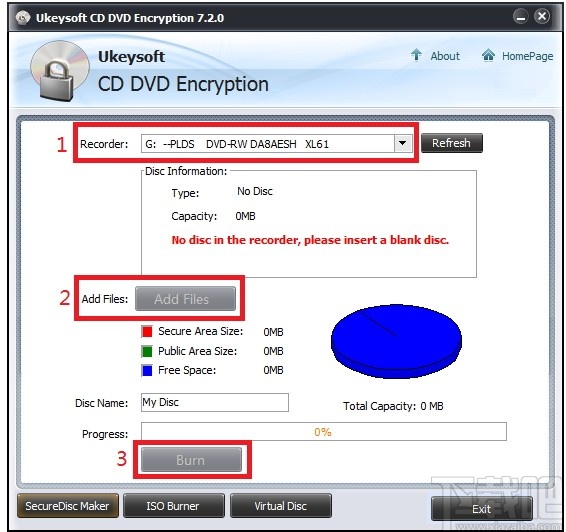
步骤1.选择Recorder表单设备列表。
步骤2.单击“添加文件”以打开“添加文件”对话框,然后您可以将文件添加到安全区域或公共区域。
步骤3.单击“刻录”按钮以设置密码并开始刻录光盘。
第9部分。如何使用ISO映像文件制作虚拟驱动器?

步骤1.单击主窗口底部的“ Virtual Disc”按钮。
步骤2.选择要挂载的ISO映像文件。
步骤3.选择要创建的驱动器号。
步骤4.单击“安装”按钮进行安装。
CD/DVD复制专家 系统软件14.48 MB8.6 免费版
详情DAEMON Tools Ultra 系统软件19.38 MB4.0.1.425 中文版
详情影视光盘制作专家 系统软件27.7 MB8.5 免费版
详情Ashampoo Burning Studio 系统软件203.73 MB15.0.4.0 中文版
详情WinBin2Iso 系统软件37 KB2.8.2.0 免费版
详情3herosoft DVD Cloner 系统软件3.55 MB4.3.2.0514 简体中文版
详情Folder2ISO 系统软件2.56 MB3.0 官方版
详情SlySoft CloneDVD 系统软件5.29 MB2.9.3.0 官方版
详情一键ghost2009.9.9 系统软件13.1 MB7.0.6.1 安装版
详情东方光驱魔术师 系统软件7.86 MB2.0 官方版
详情Nero Burning ROM 系统软件79.68 MB16.1.02000 免费版
详情好压虚拟光驱 系统软件545 KB5.2.1 绿色版
详情MiniCD迷你虚拟光驱 系统软件473 KB1.0 绿色版
详情Movie DVD Copy 系统软件2.75 MB3.5.1.0514 中文版
详情CD2ISO 系统软件36 KB免费版
详情Windows Installer 系统软件3.12 MB简体中文版
详情SlySoft CloneCD 系统软件2.67 MB5.3.17 中文版
详情EZ CD Audio Converter(CD抓轨) 系统软件39.3 MBv9.3.1.1 免费版
详情TuneFab DVD Ripper(DVD翻录) 系统软件1.6 MBV2.0.20 官方版
详情Photo DVD Creator(影集制作软件) 系统软件7.6 MBv8.6 官方版
详情点击查看更多
CD光盘刻录软件 系统软件7.41 MB1.0 官方版
详情Gilisoft Movie DVD Copy 系统软件4.28 MB3.0 官方版
详情光盘管理精简版 系统软件7.41 MB1.0.0 官方版
详情传华光驱进出托盘控制器 系统软件1.38 MB1.0.0 官方版
详情DVD-ToolBox 系统软件1.63 MB1.0.7 官方版
详情蓝翔光盘小管家 系统软件1.63 MB1.0 官方版
详情虚拟光驱魔术师 系统软件894 KB2012 Build 1006 官方版
详情光驱助手 系统软件205 KB1.0.0 官方版
详情Discs Index 系统软件614 KB0.3 Build 官方版
详情Aoork DVD2WMV Home 系统软件13.85 MB3.0.88 Build 218b 官方版
详情CDArchive 系统软件567 KB5.0.1.0 官方版
详情Dup-DVD 系统软件2.28 MB1.0.0 官方版
详情ISOMaker 系统软件499 KB2011.11.3 官方版
详情WBI Creator 系统软件241 KB3.0.0.1 官方版
详情Gilisoft CD DVD Encryption 系统软件949 KB3.2.0 官方版
详情Acala DVD Ripper Professional 系统软件11.74 MB6.3.4 官方版
详情DVD SuperPack 系统软件1.36 MB1.0.0 官方版
详情Andromeda Hyper DVD to Pocket PC Ripper 系统软件5.49 MB1.0.0 官方版
详情Nero 9 Lite 系统软件30.87 MB9.4.12.708 官方版
详情Fantom CD 系统软件9.44 MB1.2.1 官方版
详情点击查看更多
牛牛游戏中心联机2025 休闲益智61.5MBv7.2.0
详情欢乐拼三张红包版2025 休闲益智61.5MBv7.2.0
详情欢乐拼三张手游专区2025 休闲益智61.5MBv7.2.0
详情欢乐拼三张无限钻石2025 休闲益智61.5MBv7.2.0
详情游戏牛牛2025 休闲益智61.5MBv7.2.0
详情欢乐拼三张手机单机2025 休闲益智61.5MBv7.2.0
详情玩钱游戏牛牛2025 休闲益智61.5MBv7.2.0
详情牛牛游戏正版2025 休闲益智61.5MBv7.2.0
详情牛牛游戏正版10元2025 休闲益智61.5MBv7.2.0
详情欢乐拼三张无限金币无限钻石2025 休闲益智61.5MBv7.2.0
详情牛牛游戏正版手机版2025 休闲益智61.5MBv7.2.0
详情微信牛牛2025 休闲益智61.5MBv7.2.0
详情97棋牌2025官方最新版 休闲益智61.5MBv7.2.0
详情欢乐拼三张免费金币版2025 休闲益智61.5MBv7.2.0
详情欢乐拼三张好友房2025 休闲益智61.5MBv7.2.0
详情jj游戏平台2025 休闲益智61.5MBv7.2.0
详情宁波游戏大厅奉化双扣2025 休闲益智61.5MBv7.2.0
详情欢乐拼三张更新版本2025 休闲益智61.5MBv7.2.0
详情欢乐拼三张手机版2025 休闲益智61.5MBv7.2.0
详情欢乐拼三张所有版本2025 休闲益智61.5MBv7.2.0
详情点击查看更多